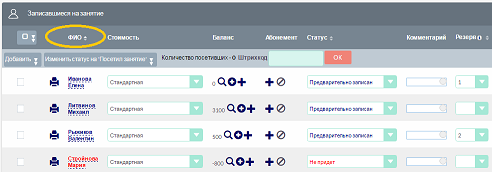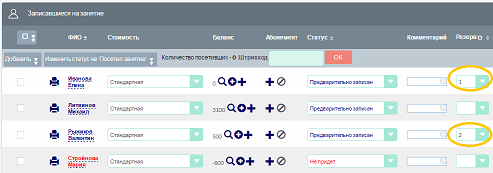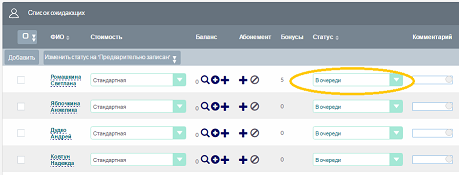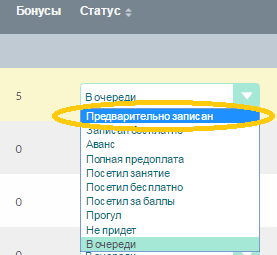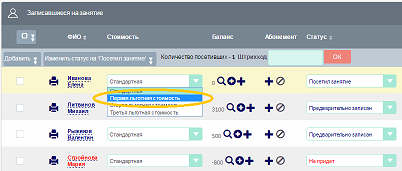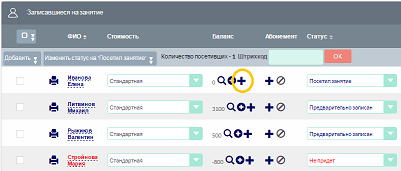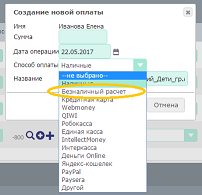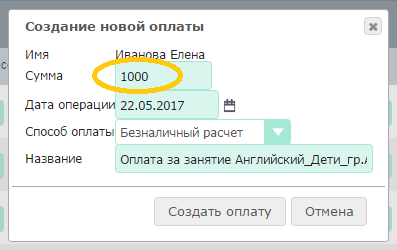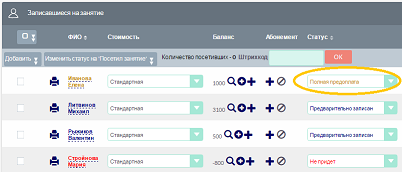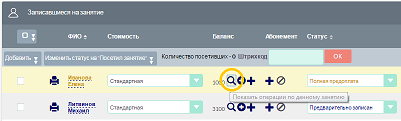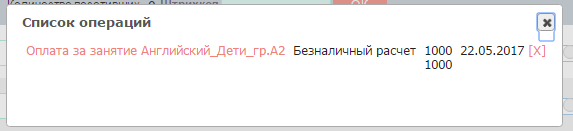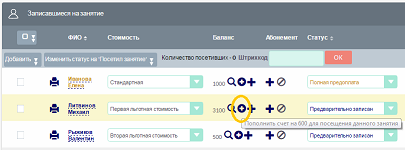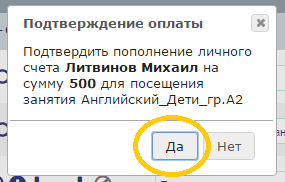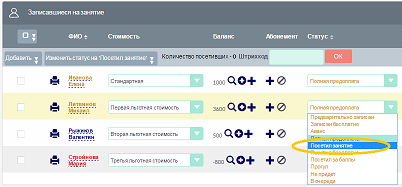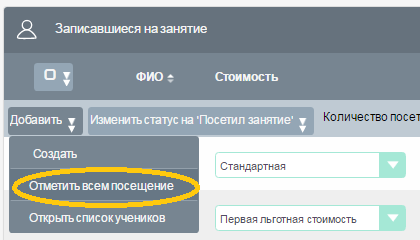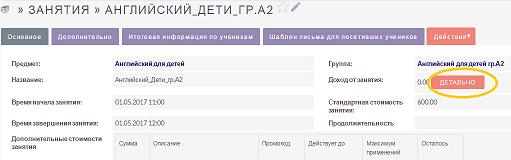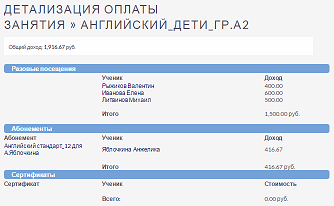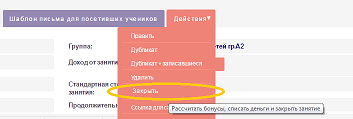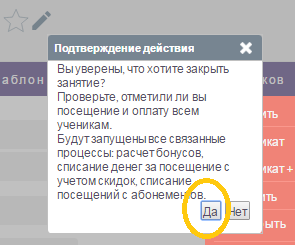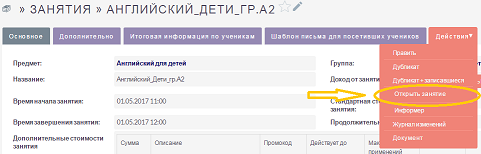Важно!
Чтобы иметь точное представление о посещаемости и доходах от предметов, и возможность подсчитать сумму финансовых операций за период времени, необходимо отмечать в системе посещения учеников и оплату занятий.
Для регистрации пришедших на занятие учеников перейдите на страницу занятия (Смотрите инструкцию «Как зайти на страницу занятия») и найдите субпанель Записавшиеся на занятие. Для удобства отсортируйте учеников по алфавиту, нажав на название столбца ФИО.
Если ученик зарезервировал места для друзей – укажите количество мест в поле Резерв (Смотрите инструкцию «Резервирование мест на занятии») . Ученик также может самостоятельно зарезервировать места для друзей при регистрации через форму на сайте.
Важно!
Общее количество записанных на занятие учеников и зарезервированных мест не может превышать максимальное количество мест, указанное при создании занятия.
Если все места заняты, ученик может записаться в Список ожидающих (Смотрите инструкцию «Работа со списком ожидающих записи на занятие») . Ему будет присвоен статус В очереди.
Если появятся свободные места, вы сможете записать ожидающих учеников на занятие, поменяв статус В очереди на Предварительно записан.
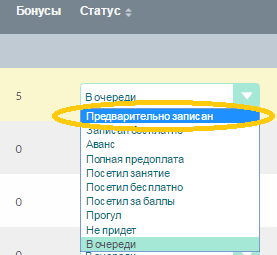
После обновления страницы занятия ученик из Списка ожидающих перейдет в Записавшиеся на занятия.
В списке записавшихся каждому ученику нужно поставить соответствующий Статус (Смотрите инструкцию «Изменение статуса записавшихся учеников») и Стоимость. Администратор заполняет стоимости при создании занятия. Выберите в выпадающем списке, какую стоимость должен заплатить ученик за данное занятие: Полная стоимость, Первая льготная стоимость, Вторая льготная стоимость или Третья льготная стоимость (Смотрите инструкцию «Создание нового занятия») .
Вы можете отметить любую сумму, внесенную учеником за занятие в качестве аванса или полной оплаты, нажав на значок Показать окно оплаты. Здесь также можно выбрать способ оплаты (Наличные, Безналичный расчет, Кредитная карта и др.).
В появившемся окне введите сумму, которую внес ученик, и выберите способ оплаты.
Нажмите кнопку Создать оплату.
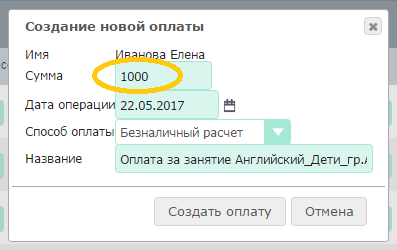
На счет ученика будет зачислена указанная сумма, а его статус поменяется на Аванс – если внесенная сумма меньше стоимости занятия, которую должен заплатить ученик, или Полная предоплата – если она больше или равна стоимости занятия.
Чтобы посмотреть все финансовые операции ученика по данному занятию, нажмите на значок Показать операции по данному занятию.
В появившемся окне вы увидите все финансовые операции. Чтобы удалить ненужную – нажмите [X].
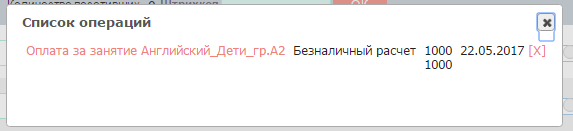
Если ученик оплатил занятие единым взносом, воспользуйтесь кнопкой Пополнить счет - на его баланс будет внесена сумма, равная выбранной стоимости занятия.
Подтвердите оплату
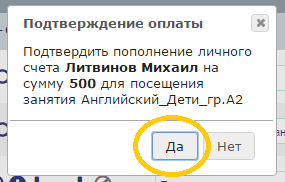
Когда занятие закончится, отметьте, кто из учеников посетил занятие (за деньги), а кто посетил бесплатно, изменив статус ученика на соответствующий
или воспользуйтесь кнопкой Отметить всем посещение. В этом случае всем ученикам в списке записавшихся со статусами Предварительно записан, Заплатил и Аванс будет присвоен статус Посетил занятие, остальные статусы останутся без изменений.
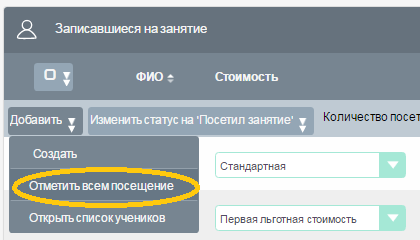
Статус ученика Полная оплата нужно менять на Посетил занятие. В противном случае, данный ученик не будет учтен как посетивший занятие и его оплата не будет включена в доход от занятия.
Просмотреть все финансовые операции и общую прибыль от занятия можно с помощью кнопки Детально.
Перед вами окно с подсчетом общей прибыли за занятие и всеми финансовыми операциями по нему.
По окончании занятия, когда вы отметите всех пришедших учеников, изменив их статус и введя оплату за занятие, нажмите кнопку Закрыть занятие.
Закрыть занятие можно только, когда придет время начала урока. До этого в карточке занятия не будет кнопки Закрыть занятие – во избежание ошибок.
После закрытия занятия будут запущены все связанные процессы: расчет бонусов, списание денег за посещение с баланса учеников, списание одного посещения с абонементов.
Подтвердите свои действия, нажав кнопку Да.
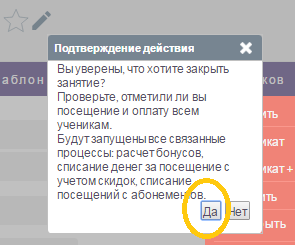
Нельзя закрыть занятие с зарезервированными местами. Нужно записать на занятие учеников, для которых были зарезервированы места (если они пришли впервые – внести их в базу), отметить посещение и оплату. Если они не пришли – удалить резерв.
После закрытия будет подсчитан доход от занятия.
Статус учеников, которые были предварительно записаны, но не пришли, автоматически изменится на Не придет.
Можно запретить закрывать занятия, в списке записавшихся которых есть хотя бы один ученик со статусом Предварительно записан. Для этого перейдите в Администрирование/Условия закрытия занятий и установите отметку в поле «Нельзя закрыть занятие, если есть ученик со статусом Предварительно записан».
В случае ошибки, закрытое занятие можно снова открыть (Смотрите инструкцию «Открытие закрытого занятия») .